Fallout 3 – это мультиплатформенный хит, который был выпущен компанией Bethesda еще в 2008 году. Третья часть постапокалиптической эпопеи резко сменила свой жанр, чем были раздосадованы многие поклонники предыдущих игр, однако, ей все же удалось привлечь новых игроков, что позволило игровой серии стать культовой уже во второй раз.
Шли годы, выходили новые части Fallout, но игроки все же время от времени возвращаются к Fallout 3, хоть и не самому идеальному, тем не менее увлекательному приключению по Пустошам. Однако, огромное множество игроков, желающие вновь окунуться в атмосферу постапокалиптического Вашингтона, столкнулись с некоторыми проблемами при запуске Fallout 3 на операционной системе Windows 10.
Учитывая то, что Fallout 3 был выпущен целых десять лет назад – неудивительно, что на современных системах наблюдаются проблемы при запуске данной игры. Изначально, третья часть разрабатывалась для работы на Windows XP и Vista. На данный момент, уже практически никто не сидит на этих ОС, так что проблемы с Fallout 3 возникают у многих.
Проблема и решения запуска игры Fallout 3
Какие именно проблемы могут возникнуть с Fallout 3 на ПК, работающим под Windows 10? Откровенно говоря, их может быть огромное множество. Самой распространенной проблемой являются постоянные вылеты игры прямо при ее запуске. Также вылеты могут возникать во время игрового процесса, причем настолько часто, что никакого удовольствия от игры получать вы не сможете. К менее распространенным случаям можно причислить проблемы в виде графических артефактов, искажения звука, поврежденные сохранения и прочее.
В данной статье мы с вами рассмотрим некоторые решения, которые позволят вам запустить Fallout 3 на Windows 10, а также, возможно, устранить какие-то прочие проблемы. Стоит заметить, что нижеуказанные решения также пригодятся и пользователям, чьи ПК работают на Windows 7 и Windows 8, но мы не ничего не гарантируем.
Методы запуска Fallout 3 на Windows 10 и решения
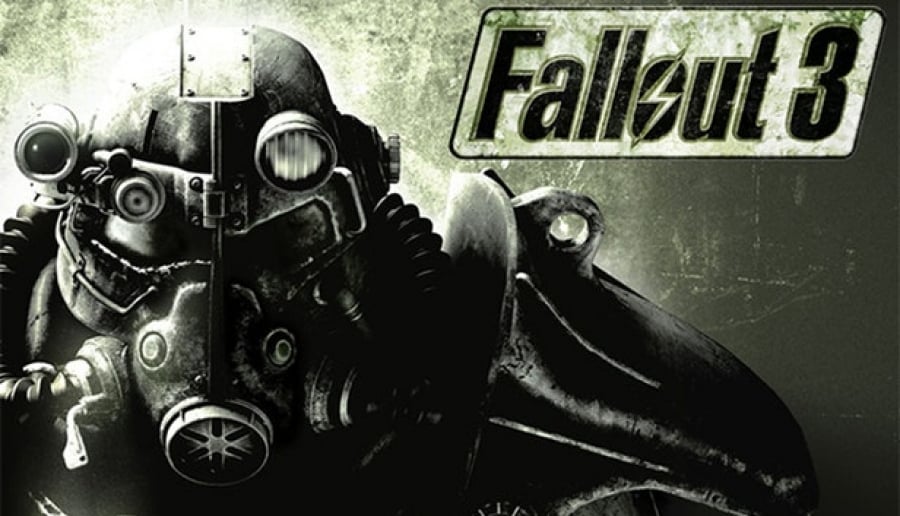
Метод №1 Запуск от имени Администратора
Поверьте, каких только чудес не могут творить права Администратора в вашей системе. Запустив то или иное приложение на компьютере с данными правами, вы запросто можете избавиться от проблем, которые ранее наблюдались с ним. Fallout 3 не является исключением – и ее можно запустить от имени Администратора. Огромное множество пользователей по всему Интернету утверждают, что они все-таки смогли запустить Fallout 3 на Windows 10 благодаря администраторским правам.
Чтобы запустить Fallout 3 от имени Администратора, вам нужно выполнить следующее действия:
- пройдите в корневую папку Fallout 3;
- найдите в ней исполнительный файл под названием fallout3.exe;
- нажмите на него правой кнопкой мыши и выберите из контекстного меню пункт «Запуск от имени администратора»;
Вот и все, что вам нужно сделать для запуска игры от имени Администратора. Впрочем, эти же действия можно применить к любому приложению в вашей операционной системе. Если вы получите запрос от системы на подтверждение намерений – подтвердите этот запрос. Если удача будет на вашей стороне – Fallout 3 запустится на Windows 10. Если же нет – двигаемся дальше.
Прекращена работа программы Fallout3
Заметка: чтобы постоянно не выполнять вышеуказанные действия, нажмите правой кнопкой мыши на fallout3.exe и выберите «Свойства». Перейдите во вкладку «Совместимость» и поставьте галочку напротив опции «Запускать эту программу от имени администратора».
Метод №2 Запуск Fallout 3 в режиме совместимости
Запуск от имени Администратора – это крайне эффективная мера при попытке запустить то или иное приложение, которое ну ни в какую не хочет работать. Так сказать, небольшой толчок в нужном направлении. Однако, с Fallout 3 такой трюк может не сработать. Вероятно, вы не можете запустить третью часть по той причине, что игра попросту несовместима с вашей операционной системой, т.е. Windows 10.
Что же делать в таком случае? Не бросать же все как есть? Верно, с помощью режима совместимости с другими ОС вы можете попробовать заставить работать Fallout 3. Использовать режим совместимости крайне просто:
- пройдите в корневую папку Fallout 3;
- найдите в ней исполнительный файл под названием fallout3.exe;
- нажмите на него правой кнопкой мыши и выберите из контекстного меню пункт «Свойства»;
- перейдите во вкладку «Совместимость»;
- нажмите на ниспадающее меню в разделе совместимости и выберите «Windows XP»;
- попробуйте запустить Fallout 3.
Ну как, получилось наконец-то заставить работать Fallout 3 на вашей системе? Если совместимость с Windows XP ничего не дала – попробуйте с Windows Vista. Не получилось с Windows Vista – протестируйте совместимость с версиями ОС вплоть до Windows 95. Возможно, что-то да сработает.
Метод №3 Установите Games for Windows Live
Эра Games for Windows Live – поистине ужасающий временной период. Данный сервис является один из самых ненавистный за всю всю историю игровой индустрии. Спросите: почему его так недолюбливали? Ну, порой он попросту не работет, порой – буквально невозможно зарегистрировать купленные игры.
Так или иначе даже после смерти Games for Windows Live игрокам все еще приходится устанавливать его к себе в системы, чтобы игры, которые ранее были связаны с сервисом, могли худо-бедно работать работать. Однако, стоит заметить, что некоторые разработчики пропатчили свои игры, и отвязали их от GFWL, что не может не радовать.
Впрочем, к Fallout 3 – это не относится, так как Bethesda решили не патчить свой проект. Так или иначе даже если вы того не хотите, вам попросту придется установить GFWL на свой компьютер. Стоит заметить, что в папке игры должен располагаться установщик GFWL. Конечно, если у вас лицензионная версия игры(впрочем, некоторые репакеры тоже кладут в раздачу с играми необходимое ПО).
Установите Games for Windows Live, а затем снова попробуйте запустить Fallout 3. Если вам все же свезло ее запустить, то обязательно создайте локальный профиль или зайдите под свою учетную запись, чтобы у вас была возможность создавать файлы сохранений.
Что делать, если ничего не сработало?
Откровенно говоря, сложно посоветовать вам в данном случае хотя бы что-то более менее вменяемое. Некоторым пользователям так и не удается поиграть в Fallout 3, чтобы те ни делали. Если вы пройдите на форума, к примеру, Steam, то обнаружите огромные кучи сообщений, в которых буквально содержится крик о помощи. Совместными усилиями некоторых пользователей порой все же удается запустить Fallout 3 на Windows 10.
Вы пытаетесь запустить Fallout 3 на интегрированной видеокарте Intel HD? Что же, вам повезло, так как на Nexusmods вы можете найти специальный мод для игры, который помогает запустить ее владельцам встроенных ГП. Например, вот ссылка на один из таких модов:
Попробуйте его установить, после чего протестируйте Fallout 3. Как правило, игроки, которым ранее не удавалось запустить игру на Intel HD Graphics, получается разрешить проблему.
Если у вас так и не получается запустить Fallout 3 на Windows 10, то посоветовать в данной ситуации можно мало что:
- запустите игру в оконном режиме;
- поэкспериментируйте с настройками графики(попробуйте выставить все в минимум);
- смените разрешение для игры.
Программа Fallout 3 не работает: проблема и прекращение работы

Игроки Fallout 3 знают, что это постапокалиптическая игра с открытым миром, невероятными персонажами и реалистичной графикой. Но что делать, если игра перестала запускаться? Не стоит паниковать и сразу удалять игру. В этой статье мы постараемся разобраться с причинами проблемы и найти ее решение.
Одной из причин неполадок может быть несовместимость игры с вашей операционной системой или компьютером. Возможно, вы обновили Windows до последней версии, но игра была выпущена много лет назад и не может работать под новым софтом. Также возможно, что ваш компьютер не соответствует требованиям, указанным в минимальных системных требованиях игры.
Другая причина — наличие битых файлов или файлов, поврежденных вирусами. В этом случае, вам нужно проверить целостность файлов в Steam, переустановить игру или отремонтировать файлы.
Некоторые игроки сообщают, что игра не может быть запущена из-за конфликта с программами, установленными на компьютере. Например, антивирусные программы могут блокировать работу игры. Попробуйте выключить все дополнительные программы, которые могут конфликтовать с работой игры, и запустить ее снова.
В любом случае, если Fallout 3 перестала запускаться, настройка вашего компьютера может помочь в решении проблемы. Но не забывайте: ошибка может быть серьезной, и к тому же, многие игроки прибегают к помощи специалистов, если официальная поддержка не помогает.
Необходимые системные требования
Операционная система
Чтобы запустить программу Fallout 3 на компьютере, необходима операционная система Windows XP, Windows Vista или Windows 7. Также программа поддерживает 64-битную версию операционной системы Windows Vista и Windows 7.
Процессор и память
Для успешной работы Fallout 3 необходим процессор с тактовой частотой не менее 2,4 ГГц и ОЗУ объемом не менее 1 ГБ при Windows XP и 2 ГБ при Windows Vista и Windows 7.
Видеокарта
Fallout 3 требует наличия видеокарты с поддержкой DirectX 9.0c и объемом памяти не менее 256 МБ. Для оптимальной работы программы рекомендуется использовать видеокарту с поддержкой шейдеров версии 3.0 и выше.
Свободное место на жестком диске
Для установки и запуска Fallout 3 необходимо свободное место на жестком диске объемом не менее 7 ГБ.
Другие требования
Для полноценной работы Fallout 3 необходимо иметь установленную подходящую версию .NET Framework, а также библиотеку Visual C++ 2005 SP1 Redistributable Package.
Ошибки установки и обновления игры
1. «Не удалось установить игру, недостаточно места на диске»
Данная ошибка возникает при попытке установить игру на диск, на котором недостаточно свободного места. Решить проблему можно путем удаления неиспользуемых файлов или перемещением игры на другой диск.
2. «Ошибка при загрузке обновлений игры»
Если при загрузке обновлений игры возникает ошибка, проверьте наличие установленных антивирусных программ или брандмауэров — они могут блокировать доступ к серверам обновлений. Также, проверьте наличие последних версий драйверов для вашего оборудования.
3. «Не удалось установить .NET Framework»
Для работы игры необходим установленный пакет Microsoft .NET Framework. Если при установке игры возникает ошибка «Не удалось установить .NET Framework», то вероятнее всего, его необходимо скачать и установить отдельно.
4. «Проблема с активацией игры»
При попытке активировать игру может возникнуть ошибка. Проверьте правильность ввода серийного номера. Также, возможно, вы использовали данный ключ ранее на другом компьютере — в таком случае необходимо обратиться в службу поддержки.
Проблемы с графическими драйверами
Неверсия драйверов
Одной из причин проблем с запуском программы Fallout 3 может быть использование устаревших или неподходящих для данной игры графических драйверов. В этом случае необходимо обновить драйверы на более новые и подходящие для игры.
Интерференция между драйверами
Еще одной возможной проблемой может стать интерференция между несколькими графическими драйверами. Например, если в системе установлены драйверы для интегрированной и дискретной графических карт, возможно переключение между ними вызовет проблемы. Решить в этом случае можно путем удаления одного из драйверов или перенастройки их на более гармоничную работу между собой.
Конфликт с программами настройки
Еще одной причиной проблем с графическими драйверами может стать конфликт с программами настройки графики на компьютере. Например, если заданы неподходящие настройки в программе настройки графики, это может вызывать проблемы при запуске игры. В этом случае рекомендуется проверить настройки графики на компьютере и привести их в соответствие с требованиями игры.
Конфликты с антивирусными программами
Причины
Частой причиной отказа в запуске программы Fallout 3 являются конфликты с антивирусными программами.
Это происходит потому, что антивирусы часто воспринимают определенные файлы программы, например, exe-файлы или файлы dll, как потенциально опасные.
Антивирус может блокировать доступ к этим файлам, а в некоторых случаях может даже удалить файлы без вашего согласия.
Решение
- Если у вас установлена антивирусная программа, то вам нужно настроить ее таким образом, чтобы она не блокировала файлы программы Fallout 3:
- Возможно, вы должны добавить файлы программы в белый список антивирусной программы или отключить антивирусную программу перед запуском игры.
- Вы можете также обратиться в службу поддержки антивирусной программы и узнать, как настроить привилегии для файлов Fallout 3.
Если вы не можете решить проблему с антивирусной программой, попробуйте временно отключить ее и запустить игру заново. Если игра запускается без проблем, то вам нужно найти определенный файл, который вызывает блокировку антивирусной программы и обратиться в службу поддержки антивирусной программы для получения подробной информации о настройке программы и разрешении данного конфликта.
Неправильно настроенные настройки безопасности
Проблемы с безопасностью в игре Fallout 3
Для запуска игры Fallout 3 требуются определенные настройки безопасности в системе. Если эти настройки неправильны или установлены с ошибкой, игра может не запуститься или работать нестабильно.
Настройка параметров безопасности
Для исправления проблем с настройками безопасности, необходимо проверить и изменить параметры настройки используемой операционной системы. Рекомендуется настроить параметры безопасности в соответствии с рекомендациями производителя компьютера или операционной системы.
Кроме того, можно изменить параметры безопасности в самой игре, выбрав соответствующий пункт меню. Чтобы избежать возможных проблем с настройками безопасности, рекомендуется обращаться к инструкциям, следовать рекомендациям производителя и проверять настройки системы перед запуском игры.
Роль антивирусных программ
В некоторых случаях, проблемы с настройками безопасности могут быть связаны с работой антивирусных программ. Для исправления ситуации, рекомендуется временно отключить антивирус или добавить игру в список исключений. Важно не забывать включить защиту после окончания игры, чтобы избежать возможных угроз безопасности компьютера.
В целом, правильно настроенные настройки безопасности помогут избежать многих проблем с запуском игры Fallout 3 и обеспечат ее стабильную работу.
Сторонние модификации и плагины
Влияние сторонних модификаций на запуск Fallout 3
Сторонние модификации и плагины могут стать причиной проблем при запуске игры Fallout 3. Некоторые модификации могут изменять графические настройки, а это может привести к тому, что программа не запустится.
Иногда модификации добавляют новый контент в игру. Это может вызвать конфликты между модификациями, в результате чего игра не будет работать корректно. При этом причина проблемы может оказаться не в модификации самой по себе, а в ее несовместимости с другими модами.
Как избежать проблем с запуском игры
Чтобы избежать потенциальных проблем с модификациями и плагинами, рекомендуется установить их поочередно и следить за тем, какая модификация или плагин вызывает проблемы. Некоторые модификации могут дублировать функции, которые уже есть в игре. Если такое происходит, рекомендуется удалить эту модификацию, чтобы избежать конфликтов.
Также стоит обратить внимание на порядок загрузки модификаций. Ряд модификаций может требовать определенного порядка загрузки, чтобы работать корректно. Выбор порядка зависит от конкретных модификаций и того, что они вносят в игру. Если вы не уверены, какой порядок загрузки следует выбрать, ищите информацию на форумах и сайтах, посвященных Fallout 3 и его модификациям.
- Важно помнить, что использование сторонних модификаций и плагинов на свой страх и риск: они могут сильно повлиять на игровой процесс и даже на работу всей программы. Поэтому не стоит устанавливать слишком много модификаций, особенно если вы не уверены, что они действительно пригодятся в игре.
Другие возможные причины проблем с запуском игры
Несовместимость операционной системы: Некоторые игры выпущены для определенных операционных систем, и если ваша система не соответствует требованиям игры, она может не запускаться. Например, Fallout 3 работает только на Windows XP, Windows Vista и Windows 7, и не совместим с более новыми версиями Windows.
Низкая производительность системы: Если ваш компьютер не соответствует минимальным требованиям игры, она может не запускаться. Это может произойти, если у вас мало оперативной памяти или устаревшая видеокарта. Попробуйте снизить настройки графики в игре и закрыть другие программы, чтобы освободить ресурсы системы.
Наличие вирусов или вредоносного ПО: Если ваш компьютер заражен вирусами или вредоносным ПО, они могут блокировать запуск игры. Попробуйте провести полное сканирование ПК антивирусом и убедитесь, что ваша система свободна от вирусов и вредоносного ПО.
Несоответствие драйверов: Необходимо убедиться, что установлены последние драйверы для графической карты и других устройств, таких как звуковая карта. Устаревшие драйверы могут вызывать ошибки и проблемы с запуском игры.
Наличие конфликтующих программ: Некоторые программы могут конфликтовать с играми и блокировать их запуск. Это может быть антивирусное ПО, брандмауэр или другие программы защиты. Попробуйте временно отключить эти программы и запустить игру.
- Вывод:
- Если Fallout 3 не запускается, то это может быть вызвано несколькими причинами, не ограничиваясь проблемами совместимости.
- Низкая производительность системы может привести к тому, что игра не будет работать должным образом.
- Наличие вирусов и вредоносного ПО может блокировать запуск игры.
- Несоответствие драйверов для графической карты и других устройств, таких как звуковая карта, также может вызывать проблемы.
- Конфликтующие программы, такие как антивирусное ПО и брандмауэр, могут конфликтовать с играми и препятствовать их запуску.
Вопрос-ответ
Почему при запуске программы Fallout 3 выскакивает ошибка «The ordinal 43 could not be located in the dynamic link library C:WINDOWSSYSTEM32xlive.dll»? Как это исправить?
Ошибка «The ordinal 43 could not be located in the dynamic link library C:WINDOWSSYSTEM32xlive.dll» возникает из-за отсутствия необходимого файла xlive.dll, который является частью Games for Windows Live. Чтобы исправить эту проблему, необходимо установить Games for Windows Live, либо же скачать отдельно библиотеку xlive.dll и скопировать ее в папку C:WINDOWSSYSTEM32.
Почему после запуска программы Fallout 3 звук пропадает через несколько минут игры?
Вероятно, проблема связана с настройками звука в самой игре. Необходимо зайти в опции игры и изменить параметры звука (например, убрать галочку с «3D звук» или изменить уровень громкости). Также стоит проверить, не возникает ли этой проблемы в других играх или при прослушивании музыки на компьютере.
Почему при запуске программы Fallout 3 не открывается окно игры?
Возможно, проблема связана с несовместимостью игры с вашей операционной системой. Попробуйте запустить игру в совместимости с Windows XP SP3 или Windows Vista. Также стоит проверить, достаточно ли у вас мощности компьютера для запуска игры — для игры требуется как минимум 2 Гб оперативной памяти и дискретная видеокарта с 256 Мб видеопамяти.
Почему после обновления Windows 10 не запускается программа Fallout 3?
После обновления операционной системы Windows 10 возможно изменение настроек системы. В таком случае стоит попробовать запустить игру от имени администратора, либо же установить пакет обратной совместимости для игры Fallout 3. Этот пакет обеспечивает работоспособность игры на новых операционных системах.
Источник: bojsya.ru
Прекращена программа fallout 3

Итак, вы столкнулись с этим, мягко говоря, частым явлением. Fallout 3 вылетел. А потом, возможно, он вылетел еще и еще раз. В чем же проблема?
Fallout 3 — очень вредная игра. Ее работоспособность может зависеть от многих факторов, о них по порядку.
1. Ставили ли вы моды?
Если до установки модов на Fallout 3 все было хорошо, а после установки все плохо и вылетает, тут два варианта. Либо плагины конфликтуют друг с другом, затрагивая одинаковые аспекты игры, либо плагин сам по себе недоработанный и глючный. Также, возможно, ему чего-то не хватает или он просто не был установлен корректно. Подробно о том, как устанавливать плагины и минимизировать конфликты между ними, можно прочитать в обучающих статьях.
2. Какие драйвера на видеокарту у вас установлены?
Весьма распространенный глюк. Я лично сталкивался с ним и мне было не слишком приятно, когда мой Fallout выдавал мне экраны смерти или просто вылетал. Тут легко может помочь переустановка драйверов видеокарты на более новые/более старые. Дрова на видеокарты вы можете скачать: ATI и NVIDIA
3. Убедитесь, что у вас установлен последний DirectX
Здесь не о чем много говорить, просто установите DirectX поновее.
4. Установите C++ 2005 Redistributable.
Это нужная для Fallout вещь, из-за нее он вполне может глючить. Скачать ее можно здесь.
5. Отключите автосохранение в игре.
Бывает, что это тоже может помочь.
6. Установите последний патч 1.7
Патчи — это нужнейшая вещь. Скачать можно отсюда. Для любой версии игры.
Эти шесть простых действий на 95% решат вашу проблему с вылетами. Также, имейте ввиду, что если вы используете какой-нибудь репак игры, то она может вылетать именно из-за него.
Плюс ко всему, вы можете просто переустановить игру. Но это помогает не так уж и часто.
Приятной игры без вылетов, господа и дамы! Запуск игры на Windows 8-8.1
Цитата Сонджу
Итак, вы приобрели в Steam (или скачали где-то) Fallout 3 (GOTY) и она не хочет запускаться? И при этом у вас система Windows 8 (8.1)? Тогда вы
пришли по адресу. Сейчас я научу вас, что делать.
Пункт 1. Совместимость
В стиме написано, что в игре нет совместимости с системами выше XP/Vista.
Следовательно нам необходимо выставить эту совместимость для файла
Fallout3.exe. Для этого нажмите на файл правой кнопкой, выберите
«Свойства», вкладку «Совместимость». Поставьте галочку «Запустить
программу в режиме совместимости с». В выпадающем списке уже должно
стоять «Windows Vista». Если это не так, то вы можете поставить вручную
значение «Windows Vista» или «Windows XP» (не важно с пакетом обновления
или нет).
Пункт 2. Games for Windows LIVE
После танцев с совместимостью (или до) необходимо установить самую новую версию программы ОТСЮДА.
Пункт 3. FOSE
Так же, если вы используете FOSE, необходимо установить в его свойствах
запуск от имени администратора. Для этого нажмите на файл
«fose_loader.exe» правой кнопкой, выберите «Свойства», вкладку
«Совместимость». Поставьте галочку «Выполнять эту программу от имени
администратора».
Пункт 4. Alternative Launcher
Рекомендуется использовать альтернативный лаунчер для игры, который автоматически
запускает игру через FOSE. А FOSE в свою очередь запустит Steam (при
наличии) и игру. Я собственно потому и сделал собственный лаунчер.
Изменение репутации для пользователя Killy
Проклятое божество

А у меня другая проблема. Вроде все окей, но вот только окно продажи жутко виснет, аж бесит. Не могу уже. по 5 минут жду прежде чем загрузится, а вылеты я патчем 1.7 вылечил.
Изменение репутации для пользователя wil2

Цитата u13
В один прекрасный день я нашёл в настройках видеокарты пункт «максимальное количество заранее подготовленных кадров».
Можно поподробнее?
Изменение репутации для пользователя RomasBond

Всем доброго время суток!Вот мой совет против вылетов и для увеличения производительности:
1.Скачать и установить TuneUp Utilities 2011 или более новую версию.После этого почистите комп этим софтом и найдите в окне «Оптимизация системы» надпись «Отключить программы»кликайте и отключайте все программы для того чтобы уменьшить нагрузку на систему.
2.Отключите и выйдите с антивируса.Если после выхода с антивируса остался процесс,убейте.
3.Убейте процесс TuneUpUtilitiesServer
4.Убейте все ненужные процессы.
5.Поставить патч 1.7 от 1С.
6.Поставить файл подкачки на тот жесткий диск на котором у вас установлена игра.
7.Если у вас 512мб оперативной памяти то ставте файл подкачки Исходной размер: 4096Мб Максимальный: 6144Мб и пропишите вот эти строки в Fallout.INI и в FalloutPrefs.INI
iShadowMapResolution=128 ~ Это значение определяет качество теней,ставите в зависимости от вашей видео карты.
iMaxImpactSoundCount=24
bEnableAudioCache=1
iAudioCacheSize=8192
iMaxSizeForCachedSound=512
bPreemptivelyUnloadCells=1
bSelecti vePurgeUnusedOnFastTravel=1
bUseHardDriveCache=1
bBackgroundLoadLipFiles=1
bLoadBackgroundFaceGen=1
bBackgroundCellLoads=1
bLoadHelmets InBackground=1
iBackgroundLoadLoading=1
bBackgroundPathing=1
bBackgroundNavmeshUpdate=1
bCloneModelsInBackground=1
bUseBackgroundFileLo ader=1
—————————-
bUseThreadedBlood=1
bUseThreadedMorpher=1
bUseThreadedTempEffects=1
bUseThreadedParticleSystem=1 ~ Эти опции включайте лиш в том слючае если у вас многоядерный процессор.
bUseThreadedAI=1
bUseMultiThreadedFaceGen=1
bUseMultiThreadedTrees=1
iNumHavokThreads=5
—————————
8.Есл и у вас 1Гб оперативной памяти то ставите файл подкачки Исходной размер: 2048Мб Максимальный: 4096Мб и пропишите вот эти строки в Fallout.INI и в FalloutPrefs.INI
uInterior Cell Buffer=6
uExterior Cell Buffer=72
iPreloadSizeLimit=52428800
bPreemptivelyUnloadCells=1
bSelectivePurgeUnusedOnFastTravel=1
iMaxImpactSoundCount=24
bEnableAudi oCache=1
iAudioCacheSize=8192
iMaxSizeForCachedSound=512
bUseHardDriveCache=1
bBackgroundLoadLipFiles=1
bLoadBackgroundFaceGen=1
bBack groundCellLoads=1
bLoadHelmetsInBackground=1
iBackgroundLoadLoading=1
bBackgroundPathing=1
bBackgroundNavmeshUpdate=1
bCloneModelsInBac kground=1
bUseBackgroundFileLoader=1
——————————-
bUseThreadedBlood=1
bUseThreadedMorpher=1
bUseThreadedTempEffects= 1
bUseThreadedParticleSystem=1 ~ Эти опции включайте лиш в том слючае если у вас многоядерный процессор.
bUseThreadedAI=1
bUseMultiThreadedFaceGen=1
bUseMultiThreadedTrees=1
iNumHavokThreads=5
——————————-
9 .Если у вас 2Гб(или 3Гб) то ставите файл подкачки Исходной размер: 512Мб Максимальный: 1024Мб Если у вас 4Гб то ставите файл подкачки Исходной размер: 512Мб Максимальный: 512Мб Если у вас больше оперативной памяти то файл подкачки вам видимо не нужен Пропишите вот эти строки в Fallout.INI и в FalloutPrefs.INI
——————————
uInterior Cell Buffer=12 Эти значения можно удвоить если у вас больше 2Гб Например 4Гб 24 и 288 и т.д.
uExterior Cell Buffer=144
——————————
iPreloadSizeLimit=104857600 ~ Если у вас 4 Гб то ставите 209715200. Выше этого значения ставить не стоит, даже если у вас 16 Гб может привести к нестабильности!
——————————
iMaxImpactSoundCount=24
bEnableAudioCache=1
iAudioCacheSize=8192
iMaxSizeForCachedSound= 512
bUseHardDriveCache=1
bBackgroundLoadLipFiles=1
bLoadBackgroundFaceGen=1
bBackgroundCellLoads=1
bLoadHelmetsInBackground=1
iBackgro undLoadLoading=1
bBackgroundPathing=1
bBackgroundNavmeshUpdate=1
bCloneModelsInBackground=1
—————————-
bUseThreadedBl ood=1
bUseThreadedMorpher=1
bUseThreadedTempEffects=1
bUseThreadedParticleSystem=1 ~ Эти опции включайте лиш в том слючае если у вас многоядерный процессор.
bUseThreadedAI=1
bUseMultiThreadedFaceGen=1
bUseMultiThreadedTrees=1
iNumHavokThreads=5
—————————
Фууу. .. Ну вот и всё
Если у кого что не получилось пишите в личку попробую помочь
P.S. Эта стаття создана мной,без какой либо помощи.Всё это я проделал на моём ноуде(бедный ноуд )Мне это помогло!И если будете пользоваться в своих целях,просьба отмечать меня как автора!
Источник: modgames.net